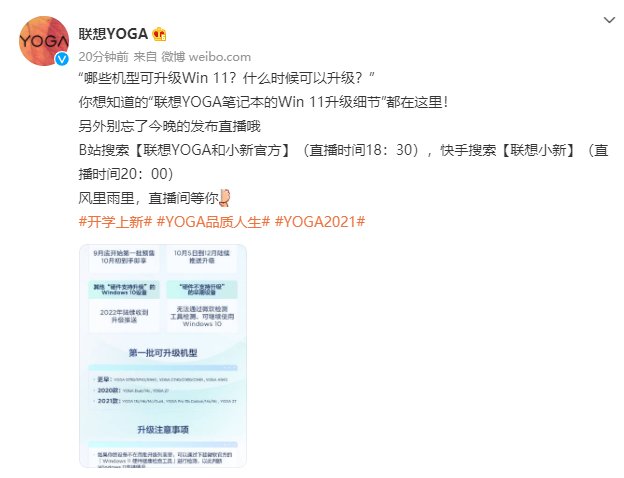火绒安全软件内置的“弹窗拦截”在默认状态下是会开机启动的,但是过多的开机启动项往往会降低设备的运行速度,甚至可能导致卡顿 。那么,如何关闭火绒弹窗拦截程序的开机启动功能呢?下面就让我们一起来了解一下 。
方法步骤
点击屏幕右下角的小图标,打开“火绒安全—弹窗拦截”页面;

文章插图
进入“火绒安全—弹窗拦截”页面后,点击窗口右上角的“菜单”选项;

文章插图
然后,选取“软件设置”;

文章插图
这时可以看到“开机启动”已被勾选;

文章插图
【如何关闭火绒弹窗拦截程序的开机启动功能?火绒弹窗拦截程序开机启动关闭教程】取消这一勾选即可 。
推荐阅读
- 苹果手机开不了机怎么办
- 水底一层草怎样钓鱼
- 高德地图怎么设置货车导航_高德地图货车导航设置方法高德地图怎么设置货车导航_高德地图货车导航设置方法
- PS怎么合并可见图层
- 花椒怎么吃
- 手机qq2020集福卡活动怎么集卡?手机qq2020集福卡活动集卡的玩法
- 亚通股份最新消息新闻,亚通股份最新信息
- 温都水城团购电子票_温都水城套票
- 如何看待爱迪生发明的一生 爱迪生看手机满分作文